Viber – це багатоплатформений месенджер для миттєвого обміну повідомленнями. Він дозволяє користувачам відправляти текстові повідомлення, зображення, відео, аудіофайли та здійснювати відеодзвінки. Viber за своїми функціями нагадує Telegram і має вбудовану підтримку для операційної системи Linux.
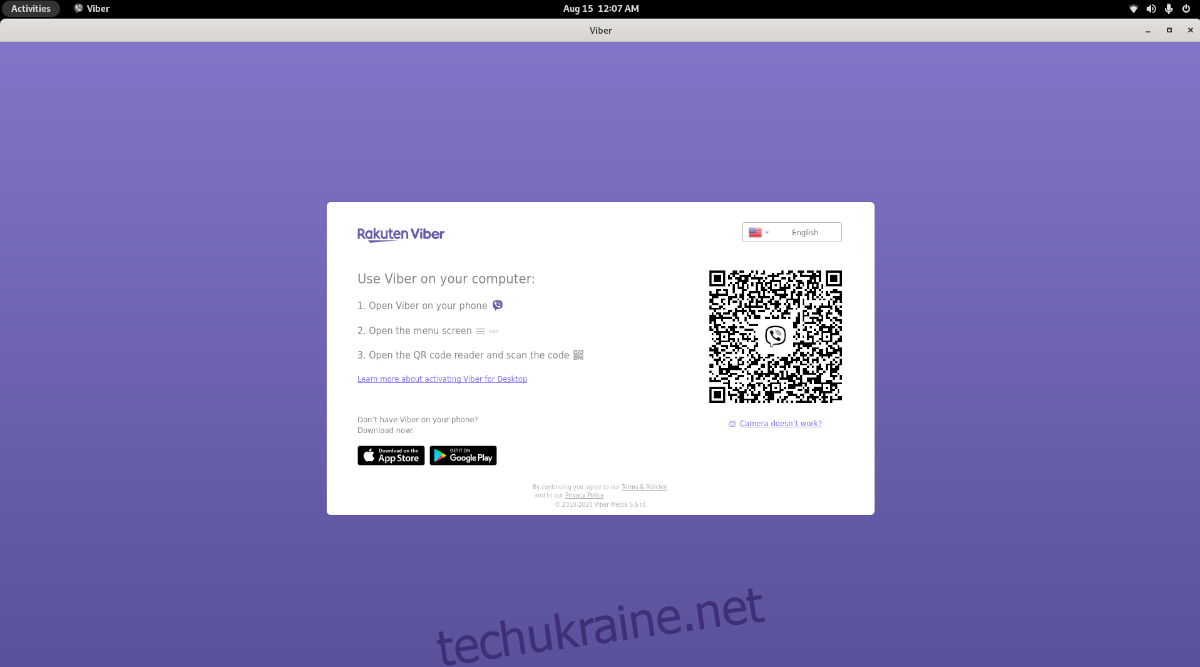
У цьому посібнику ми розглянемо процес завантаження та встановлення програми Viber на Linux, а також пояснимо, як налаштувати додаток для ефективного використання.
Інсталяція Viber на Linux
Існує кілька підходів до встановлення Viber на Linux. Програма сумісна з Ubuntu, Debian, Fedora та OpenSUSE. Крім того, вона доступна через Flatpak і Snap.
Для початку процесу інсталяції на вашій операційній системі Linux, відкрийте вікно терміналу. Це можна зробити за допомогою клавіатурної комбінації Ctrl + Alt + T, або знайшовши “Термінал” у меню програм.
Після відкриття терміналу, дотримуйтесь інструкцій, наведених нижче, які відповідають вашому дистрибутиву Linux.
Ubuntu/Debian
Встановити Viber на Ubuntu та Debian можна завантаживши DEB-пакет та інсталювавши його. Скористайтеся командою wget для завантаження пакета:
wget https://download.cdn.viber.com/cdn/desktop/Linux/viber.deb
Після завантаження, встановіть Viber за допомогою команди apt install:
Примітка: Якщо ви використовуєте старішу версію Debian, де немає Apt, використовуйте команду dpkg для встановлення.
sudo apt install ./viber.deb
Arch Linux
Для користувачів Arch Linux Viber доступний як AUR-пакет. Спочатку необхідно налаштувати помічника Trizen AUR, що спростить процес інсталяції.
Для інсталяції Trizen, спершу встановіть пакети “git” та “base-devel” за допомогою команди pacman:
sudo pacman -S git base-devel
Далі, скористайтеся наведеними командами для налаштування Trizen:
git clone https://aur.archlinux.org/trizen.git cd trizen/ makepkg -sri
Після цього, встановіть Viber командою trizen -S:
trizen -S viber
Fedora
Для встановлення Viber на Fedora, завантажте останній RPM-пакет за допомогою команди wget:
wget https://download.cdn.viber.com/desktop/Linux/viber.rpm
Після завантаження встановіть програму командою dnf install:
sudo dnf install viber.rpm
OpenSUSE
OpenSUSE підтримує Viber через пакет Fedora RPM, однак офіційна підтримка не гарантується.
Для завантаження RPM-пакету скористайтеся командою wget:
wget https://download.cdn.viber.com/desktop/Linux/viber.rpm
Далі встановіть пакет командою zypper install:
sudo zypper install viber.rpm
Snap
Viber також можна встановити з магазину Ubuntu snap. Спочатку потрібно встановити середовище виконання Snap.
Після налаштування середовища виконання, встановіть Viber за допомогою команди snap install:
sudo snap install viber-unofficial
Flatpak
Якщо у вас встановлено середовище виконання Flatpak, ви можете встановити Viber через нього.
Після налаштування середовища виконання, скористайтеся наведеними командами для інсталяції Viber:
flatpak remote-add --if-not-exists flathub https://flathub.org/repo/flathub.flatpakrepo flatpak install flathub com.viber.Viber
Налаштування Viber на Linux
Для використання Viber на Linux, необхідно спочатку налаштувати його на вашому мобільному пристрої. Завантажте Viber на ваш Android або iOS пристрій та увійдіть до свого акаунту. Після входу, знайдіть сканер QR-кодів в меню програми.
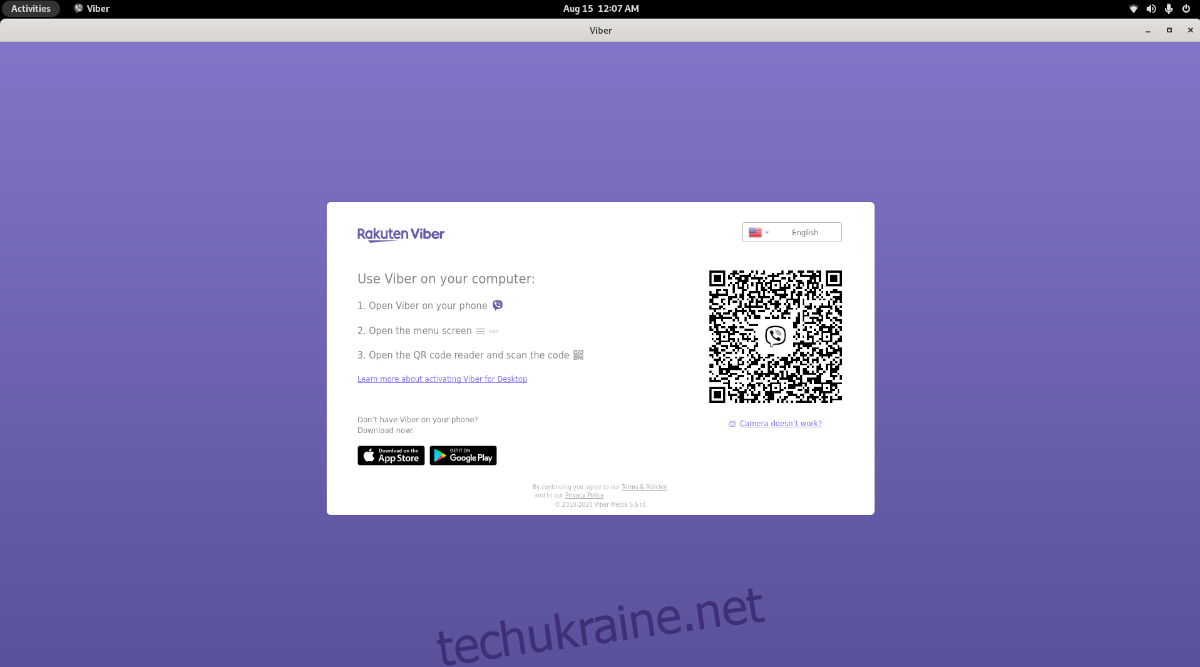
Запустіть сканер QR-кодів, а потім відкрийте Viber на вашій Linux-системі. Відскануйте QR-код з екрану комп’ютера за допомогою вашого мобільного пристрою. Після сканування QR-коду, Viber на Linux буде готовий до використання.